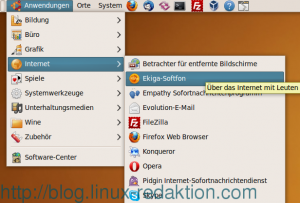 Die Standardinstallation von Ubuntu bringt zwar schon eine runde Software-Auswahl auf die Festplatte, aber jedem und jeder fehlen dann doch noch ein paar wichtige Anwendungen. Natürlich kann man auch ins Menü schauen, um hinterher zu sehen, was man eigentlich so alles installiert hat. Einfacher geht’s aber mit einem praktischen Konsolenbefehl, auf den ich über einen Blogbeitrag von Ute aus dem Miradlo-Blog aufmerksam geworden bin. Die wiederum hat ihn im Ubuntuusers-Forum in einem Posting von Toddy gefunden.
Die Standardinstallation von Ubuntu bringt zwar schon eine runde Software-Auswahl auf die Festplatte, aber jedem und jeder fehlen dann doch noch ein paar wichtige Anwendungen. Natürlich kann man auch ins Menü schauen, um hinterher zu sehen, was man eigentlich so alles installiert hat. Einfacher geht’s aber mit einem praktischen Konsolenbefehl, auf den ich über einen Blogbeitrag von Ute aus dem Miradlo-Blog aufmerksam geworden bin. Die wiederum hat ihn im Ubuntuusers-Forum in einem Posting von Toddy gefunden.
Mit
sudo apt-get install debfoster
installiert man zunächst das nötige Programmpaket. Anschließend liefert der Befehl
debfoster -sn | tail -n +2 | tr ' ' 'n' | sort -u > packages.list
eine Datei „packages.list“ im aktuellen Verzeichnis, die die Pakete auflistet und sich beispielsweise mit Gedit öffnen lässt. debfoster fügt der Liste dabei Pakete hinzu, die explizit ausgewählt und nicht nur als Paketabhängigkeit mitinstalliert wurden. Zwar sind die Ubuntu-Standardpakete noch mit dabei, doch diese lassen sich leicht aussortieren, da Pakete, die beispielsweise mit den Metapaketen ubuntu-desktop, ubuntu-minimal oder ubuntu-standard auf die Festplatte gelangen, nicht mitgelistet werden.
Wer mal wissen will, was andere so zusätzlich installieren, kann das bei Roman auf Ubuntublog.ch nachlesen und sich dabei vielleicht noch die ein oder andere Idee für ein praktisches Tool holen. Ich habe beispielsweise unter anderem folgende Programme zusätzlich zur Standard-Softwareauswahl installiert:
cheese – Webcam-Tool, das ich schon mal vorgestellt habe
debfoster – für diese Liste
digikam – zum Verwalten meiner digitalen Fotos
ekiga – VoIP-Softfon
filezilla – FTP-Client
gmountiso – zum Einbinden von ISO-Dateien
gpa – der GNU Privacy Assistant zur GnuPG-Schlüsselverwaltung
grsync – Synchronisationstool für Backups
inkscape – Vektorgrafik
jhead – zum Bearbeiten der EXIF-Daten auf der Konsole
kaffeine – in meinem Fall insbesondere für DVB-T
kde-l10n-de – und dazu passend die deutschen Sprachpakete für KDE
mozilla-plugin-vlc – VLC-Plugin des Videolan-Players
okular – netter Betrachter für KDE, der PDFs mit Notizen versehen kann
okular-extra-backends
openoffice.org-base – das Datenbankmodul von OpenOffice.org
openoffice.org-pdfimport – OpenOffice-Extension zum Bearbeiten von PDFs
opera – schneller Browser
parley – Tool zum Vokabellernen
pdfedit – PDF-Tool
pdfshuffler – noch ein PDF-Tool mit dem man Seiten entfernen und einfügen kann
pidgin-encryption – Verschlüsselung für Pidgin
pidgin-privacy-please
pwgen – Passwortgenerator für die Konsole
shutter – Screenshot-Tool
skype – Messenger und VoIP-Tool
truecrypt – Verschlüsselungstool für Sticks, Partitionen und Container
virtualbox-3.1 – Virtualisierungssoftware
vlc – der unverzichtbare Videoplayer
xpdf – praktische PDF-Tool-Sammlung
„Die wiederum hat ihn im Ubuntuusers-Forum in einem Posting von Toddy gefunden. Mit sudo apt-get install debfoster installiert man zunächst“ – exzellent! 😉